Mise à niveau/sauvegarde du micrologiciel et échange d'images sur les modèles SG350XG et SG550XG
Objectifs
L'objectif de ce document est d'expliquer comment mettre à niveau, sauvegarder ou échanger le micrologiciel sur les commutateurs SG350XG et SG550XG.
L'utilisation du dernier micrologiciel est une bonne pratique pour la sécurité et les performances. Plusieurs versions du micrologiciel peuvent être enregistrées sur le commutateur et peuvent être échangées si nécessaire. Les versions de microprogramme peuvent également être sauvegardées. Cela peut être utile pour enregistrer des copies de sauvegarde du micrologiciel en cas de défaillance du périphérique.
Périphériques pertinents
- SG350XG
- SG550XG
Version du logiciel
- v 2.0.0.73
Tableau des étapes
Connexion
Note: Les captures d'écran suivantes proviennent de l'affichage avancé. Vous pouvez basculer en cliquant sur la liste déroulante Mode d'affichage située en haut à droite de l'écran
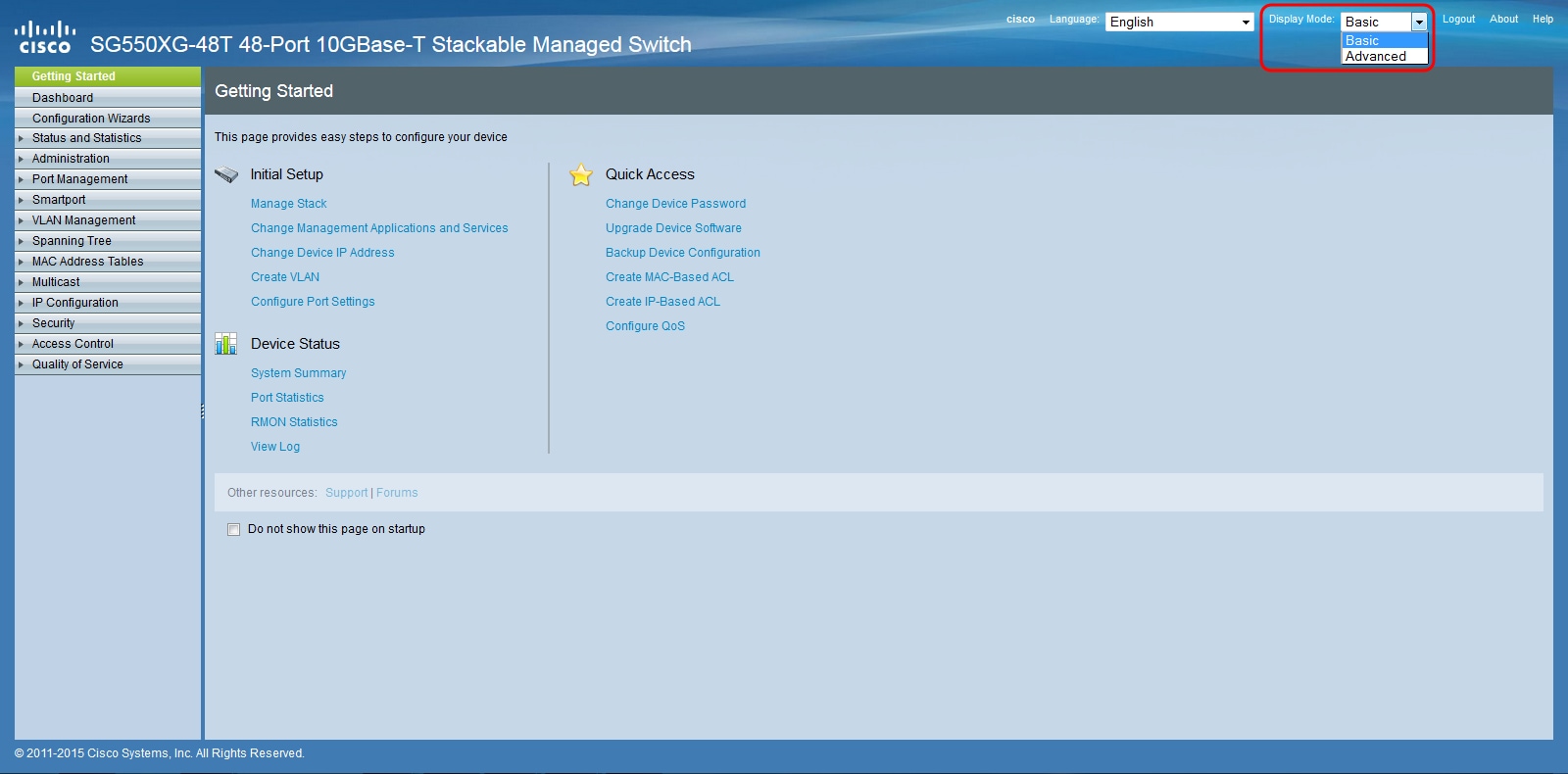
Étape 1. Connectez-vous à l'utilitaire de configuration Web et choisissez Administration > File Management > Firmware Operations. La page Firmware Operations s'affiche.
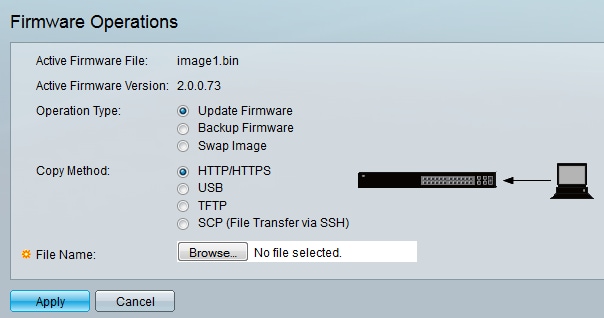
Remarque : vous pouvez voir le fichier et la version actuels du microprogramme dans le champ Fichier du microprogramme actif et le champ Version du microprogramme actif.
Étape 2. Activez la case d'option souhaitée dans la zone Type d'opération.
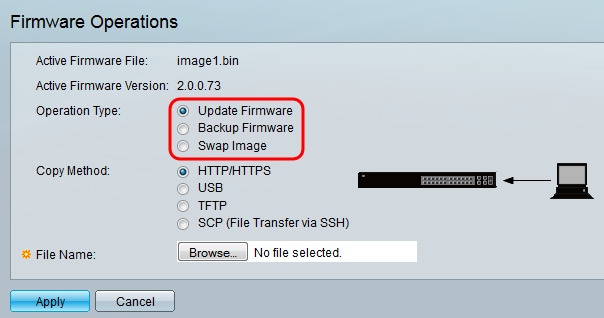
Les options sont décrites comme suit :
- Mettre à jour le micrologiciel - Met à jour le micrologiciel du périphérique.
- Backup Firmware : crée une sauvegarde du micrologiciel du périphérique.
- Swap Image - Modifie le micrologiciel du périphérique avec un micrologiciel stocké dans la mémoire flash du périphérique.
Mise à jour/sauvegarde du micrologiciel
Étape 1. Cliquez sur la case d'option de la section Méthode de copie pour connaître la méthode de transfert souhaitée.
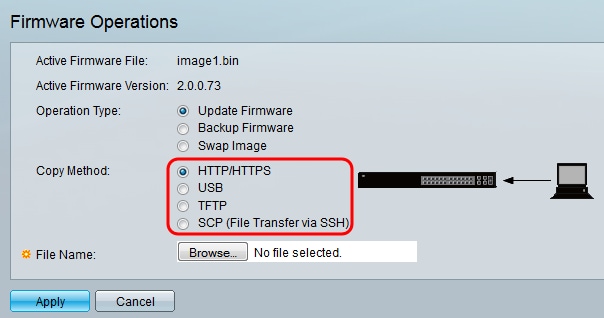
Les options sont décrites comme suit :
- HTTP/HTTPS - Utilise les fonctionnalités fournies par le navigateur.
- USB - Utilise le port USB des commutateurs.
- TFTP - Le protocole TFTP (Trivial File Transfer Protocol) est un protocole de transfert de fichiers simple qui permet à un client d'obtenir ou de placer un fichier sur un hôte distant.
- SCP (File Transfer via SSH) - Secure Copy Protocol (SCP) prend en charge les transferts de fichiers entre les hôtes d'un réseau. Il utilise Secure Shell (SSH) pour le transfert de données et utilise les mêmes mécanismes d'authentification, assurant ainsi l'authenticité et la confidentialité des données en transit.
HTTP/HTTPS
Étape 1. Cliquez sur le bouton Parcourir dans le champ Nom du fichier pour sélectionner le fichier image à mettre à jour. Cette étape n'est pas pertinente pour la sauvegarde par HTTP/HTTPS.
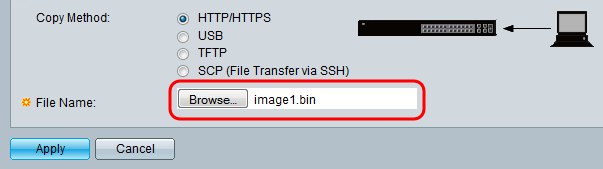
Étape 2. Cliquez sur Apply.
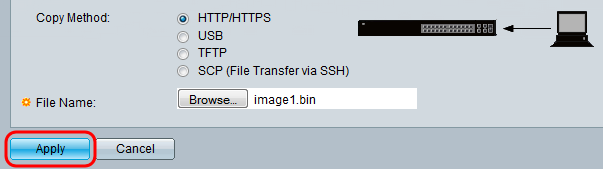
Étape 3. Accédez à Administration > Reboot. La page Reboot s'affiche.
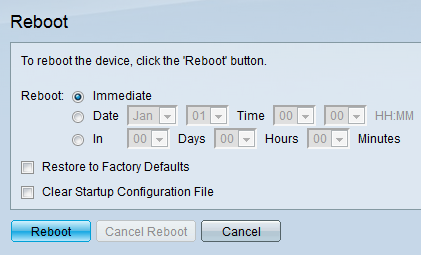
Étape 4. Cliquez sur Redémarrer. Une fenêtre de confirmation s'affiche.
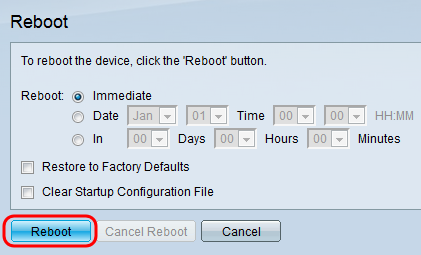
Étape 5. Cliquez sur OK.
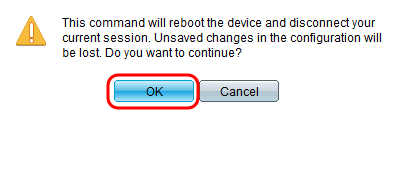
Note: Le périphérique redémarre et déconnecte la session en cours. Une fois le redémarrage terminé, une nouvelle session se connecte.
USB
Étape 1. Entrez le chemin d'accès du fichier image situé sur l'USB dans le champ Nom du fichier.
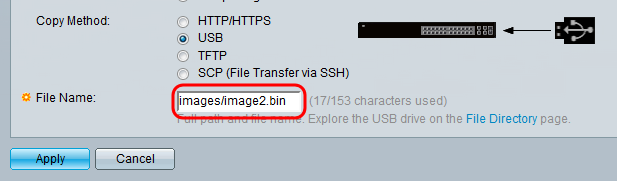
Étape 2. Cliquez sur Apply.
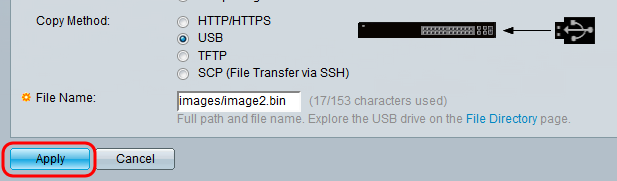
Étape 3. Dans l'utilitaire de configuration Web et choisissez Administration > Reboot. La page Reboot s'affiche.
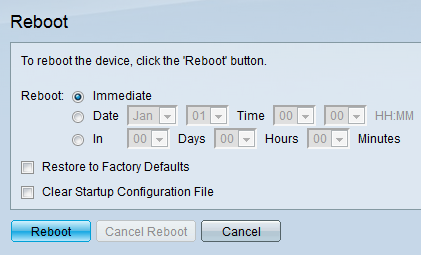
Étape 4. Cliquez sur Redémarrer.
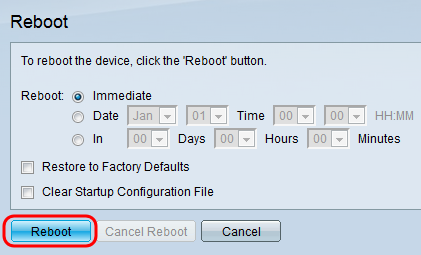
Étape 5. Une fenêtre de confirmation s'affiche. Click OK.
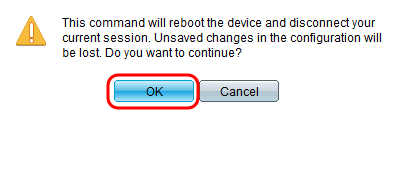
Note: Le périphérique redémarre et déconnecte la session en cours. Une fois le redémarrage terminé, une nouvelle session se connecte.
TFTP
Étape 1. Sélectionnez la case d'option correspondante pour définir le serveur TFTP. Le serveur peut être défini Par adresse IP ou Par nom. Si vous avez sélectionné Par nom, passez à l'étape 5.
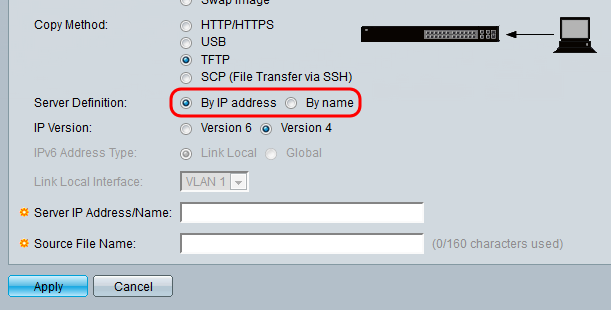
Étape 2. (Facultatif) Sélectionnez la version de l'adresse IP du serveur. Si la version 4 est sélectionnée, passez à l'étape 5.
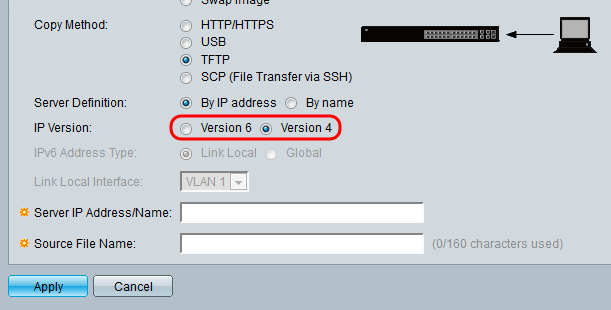
Les options sont décrites comme suit :
- IPv4 : adresse 32 bits (quatre octets).
- IPv6 : successeur d'IPv4, se compose d'une adresse de 128 bits (8 octets).
Étape 3. (Facultatif) Sélectionnez le type d'adresse IPv6. Vous pouvez sélectionner Link Local ou Global pour votre type d'adresse. Si Global a été sélectionné, passez à l'étape 5.
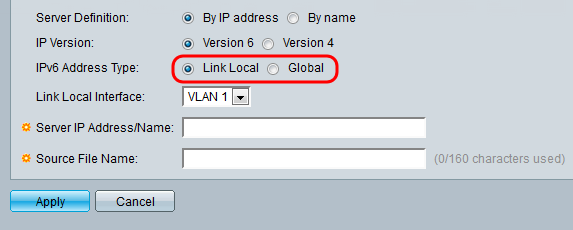
Étape 4. (Facultatif) Sélectionnez le VLAN souhaité dans la liste déroulante Link Local Interface.
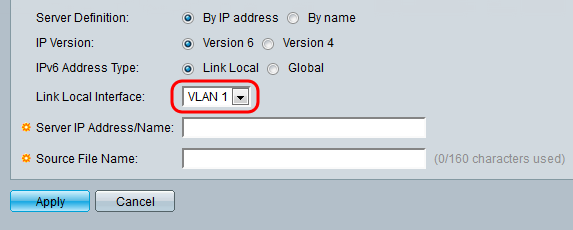
Étape 5. Entrez le nom ou l'adresse IP du serveur dans le champ Adresse IP/Nom du serveur.
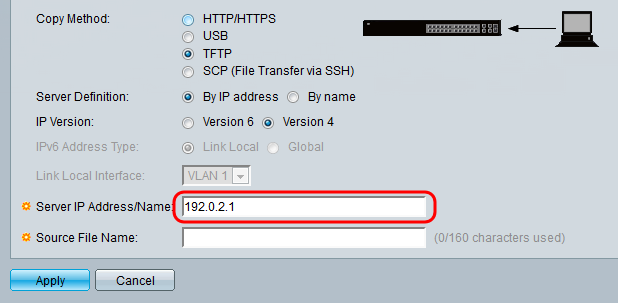
Note: Le champ suivant dépend de l'option sélectionnée à l'étape 1.
Étape 6. Entrez le nom du fichier dans le champ Source/Destination File Name.

Note: Le champ suivant est intitulé Nom du fichier de destination pour la sauvegarde par TFTP.
Étape 7. Cliquez sur Apply.
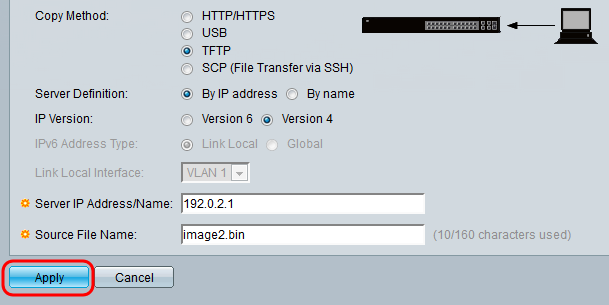
SCP (File Transfer via SSH)
Étape 1. Pour activer l'authentification du serveur SSH (qui est désactivée par défaut), cliquez sur Modifier par Authentification du serveur SSH distant. Cela vous amène à la page Client SSH UserAuthentication pour configurer l'utilisateur SSH.
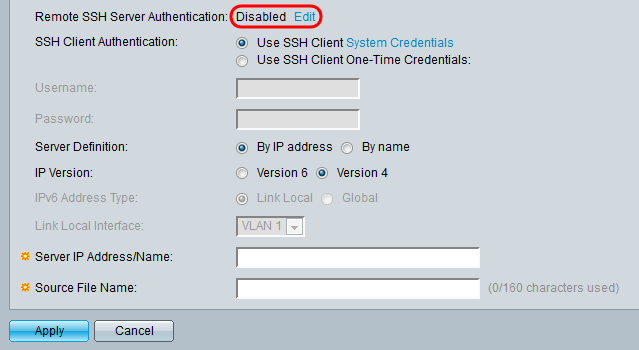
Note: Pour plus d'informations sur les informations d'identification du système client SSH, reportez-vous à l'article Authentification utilisateur SSH.
Étape 2. Sélectionnez l'authentification SSH souhaitée dans le champ SSH Client Authentication.
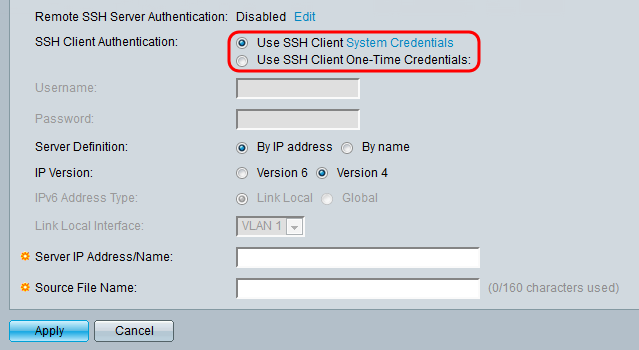
Les options disponibles sont définies comme suit :
- Utiliser les informations d'identification du système client SSH - Définit les informations d'identification permanentes de l'utilisateur SSH. Cliquez sur
- Informations d'identification système pour accéder à la page Authentification utilisateur SSH où l'utilisateur/mot de passe peut être défini une fois pour toute utilisation future
- Utiliser les informations d'identification et de connexion uniques du client SSH - Définit les informations d'identification utilisateur SSH uniques.
Note: Pour plus d'informations sur les informations d'identification du système client SSH, reportez-vous à l'article Authentification utilisateur SSH.
Étape 3. (Facultatif) Saisissez le nom d'utilisateur et le mot de passe souhaités dans leurs champs respectifs.
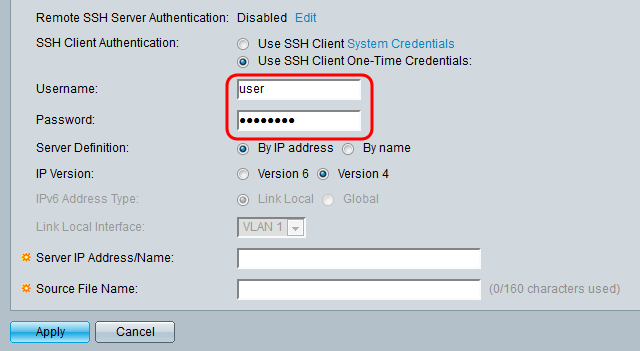
Étape 4. Sélectionnez la case d'option correspondante pour définir le serveur SCP. Le serveur peut être défini par adresse IP ou par nom. Si vous avez sélectionné Par nom, passez à l'étape 8.
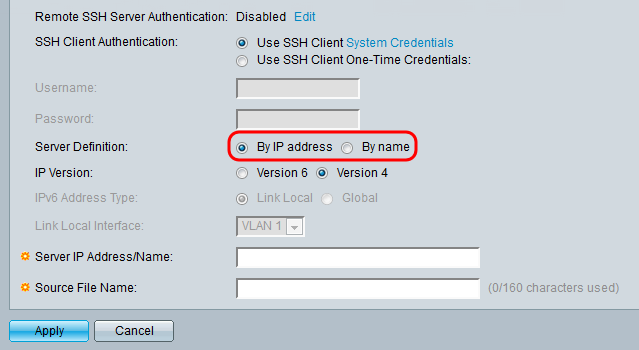
Étape 5. (Facultatif) Sélectionnez la version de l'adresse IP du serveur. Si la version 4 est sélectionnée, passez à l'étape 8.
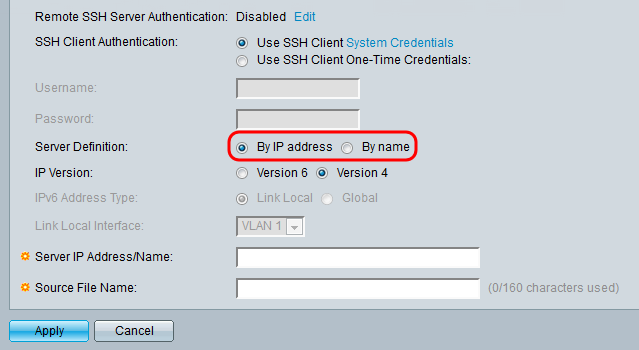
Les options sont décrites comme suit :
- IPv4 : adresse 32 bits (quatre octets).
- IPv6 : successeur d'IPv4, se compose d'une adresse de 128 bits (8 octets).
Étape 6. (Facultatif) Sélectionnez le type d'adresse IPv6. Vous pouvez sélectionner Link Local ou Global pour votre type d'adresse. Si Global a été sélectionné, passez à l'étape 8.
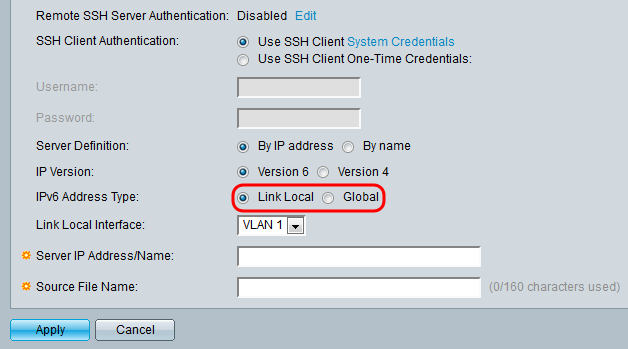
Étape 7. (Facultatif) Sélectionnez le VLAN souhaité dans la liste déroulante Link Local Interface.
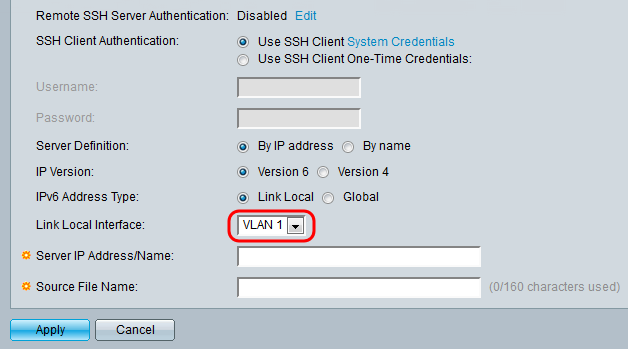
Étape 8. Entrez le nom ou l'adresse IP du serveur dans le champ Adresse IP/Nom du serveur.
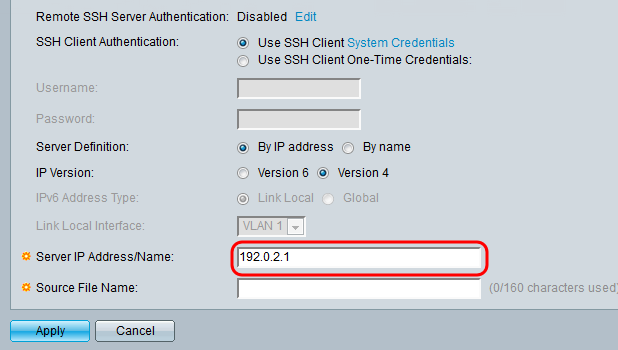
Étape 9. Entrez le nom du fichier dans la zone Source/Destination Nom de fichier champ.
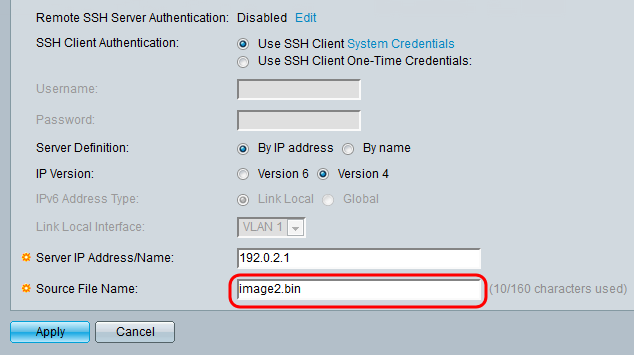
Note: Le champ est intitulé Nom du fichier de destination pour la sauvegarde par SCP.
Étape 10. Cliquez sur Apply.
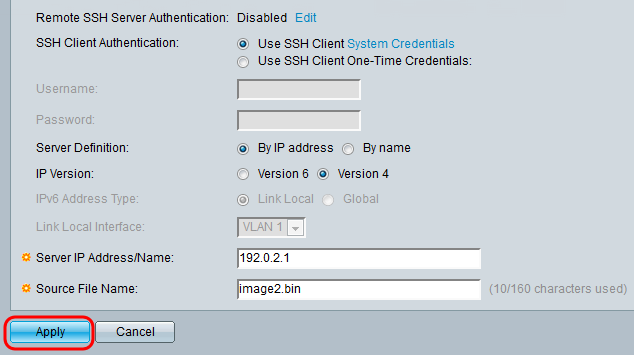
Échanger l'image
Étape 1. Sélectionnez le fichier de microprogramme que vous souhaitez activer après le redémarrage dans la liste déroulante Image active après redémarrage.
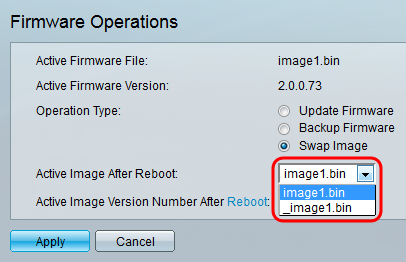
Étape 2. Cliquez sur Apply.
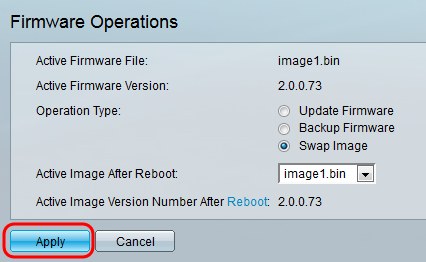
Étape 3. Dans l'utilitaire de configuration Web, sélectionnez Administration > Reboot. La page Reboot s'affiche.
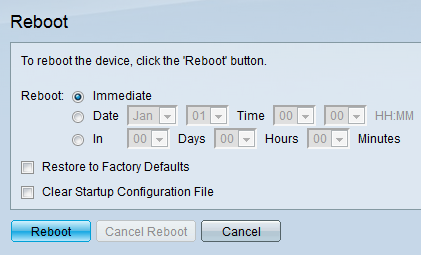
Étape 4. Cliquez sur Redémarrer. Une fenêtre de confirmation s'affiche.
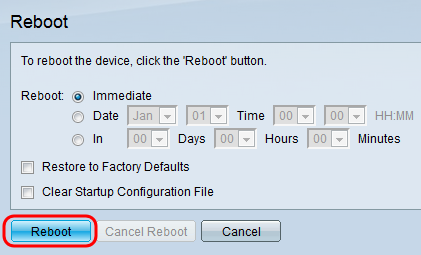
Étape 5. Cliquez sur OK.
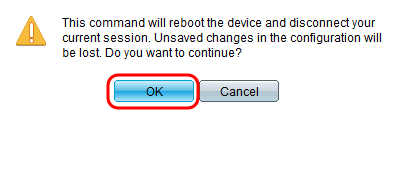
Note: Le périphérique redémarre et déconnecte la session en cours. Une fois le redémarrage terminé, une nouvelle session se connecte.
 Commentaires
Commentaires